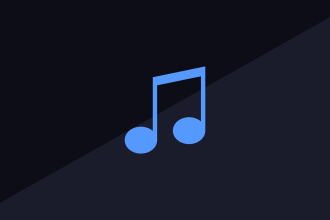Avec le temps, votre MacBook devient généralement de plus en plus lent, et ce, pour plusieurs raisons. Heureusement, il existe des astuces pour augmenter les performances d’un MacBook.
Comment améliorer les performances d’un MacBook ?
Un MacBook qui n’est plus de première jeunesse peut perdre en performance. Les symptômes d’un MacBook fatigué sont les suivants : temps de démarrage et d’extinction élevés, lenteur lors de l’ouverture d’une application ou d’un fichier, apparition de la roue “arc-en-ciel” et/ou blocages intempestifs.
Voici quelques astuces pour augmenter les performances d’un MacBook :
Les pièces détachées Apple pour les performances d’un MacBook
Parfois, changer certaines pièces importantes par de nouvelles pièces détachées s’avère nécessaire pour améliorer les performances d’un MacBook.
Batterie, mémoire vive, disque dur interne… Dans un centre de réparation Apple, chez des professionnels certifiés ou sur un e-commerce spécialisé dans les pièces détachées Apple comme Best In Mac, vous trouverez facilement les pièces détachées Apple de qualités dont vous avez besoin.
Augmenter la RAM de son MacBook
La RAM ou Random Access Memory, c’est la mémoire vive de votre ordinateur, elle stocke les informations nécessaires à son bon fonctionnement.
La mémoire vive joue un rôle primordial dans la réactivité du système. C’est pour cette raison qu’il peut être nécessaire de la changer pour augmenter les performances d’un MacBook.
Augmenter la RAM, c’est permettre à son MacBook d’ouvrir de plus lourds fichiers et plusieurs applications en même temps, sans ralentissement et bug intempestif, tout en préservant la “mémoire virtuelle” de votre MacBook. Pour l’utilisation de logiciels récents et relativement “gourmands”, un minimum de 16Go de RAM est fortement recommandé.
Changer le disque dur interne de son MacBook
Le disque dur interne sert à conserver les données de votre ordinateur de manière permanente, à l’inverse de la RAM qui s’efface au démarrage.
Facile à trouver en pièce détachée, le fait de changer le disque dur interne d’un MacBook vous fera fortement gagner en rapidité. Si votre Macbook commence à prendre de l’âge, N’hésitez pas à prendre un disque dur de plus grande capacité, ce sera peut-être l’élément qui vous fera le plus gagner en vitesse.
Méthodes simples pour augmenter les performances d’un MacBook
Les performances d’un MacBook ralentissent au fil des utilisations. Mais pour contrer l’effet du temps et améliorer les performances de son ordinateur, il faut savoir en prendre soin et l’entretenir.
Voici des astuces simples et rapides à effectuer pour booster les performances d’un MacBook :
Gérer les applications qui s’ouvrent au démarrage
L’ouverture automatique d’un grand nombre d’applications au démarrage ralenti considérablement les performances d’un MacBook.
Pour faire le tri, allez dans “Préférences Système”, cliquez sur “Utilisateurs et groupes” et sélectionnez “Ouverture”.
Vous trouverez tous vos programmes et applications qui s’ouvrent automatiquement au démarrage de votre MacBook. Pour effacer ceux dont vous n’avez pas besoin, sélectionnez-les et cliquez sur “-”.
Vider la corbeille et les téléchargements
Cette astuce paraît évidente, et pourtant, beaucoup de personnes oublient de le faire. Pensez à supprimer votre Corbeille régulièrement et à supprimer les fichiers inutiles dans vos téléchargements.
Déplacer ses photos, vidéos et musiques
Les photos, vidéos et musiques stockés sur votre MacBook occupent une place considérable.
Pour faire de la place et laisser respirer votre MacBook, déplacer le tout sur le Cloud ou un disque dur externe.
Supprimer les fichiers lourds et anciens
Toujours dans l’esprit de gagner de la place pour augmenter les performances d’un MacBook, c’est de supprimer les fichiers lourds et anciens.
Pour cela, il faut ouvrir “Finder”, sélectionner “Tous mes fichiers”. Pour trouver les fichiers les plus anciens, classer par date et pour les plus lourds classer par taille. Supprimez ensuite les fichiers les plus lourds et/ou anciens qui sont devenus inutiles.
Mettre régulièrement à jour les programmes et le système
Faire des mises à jour régulières permet de conserver, voire d’améliorer les performances d’un MacBook.
Pour vérifier si vous avez des mises à jour à faire, cliquez sur l’icône “Apple” en haut à gauche de votre écran, sélectionnez “App Store” puis “Mises à jour”.
Si vous voulez que votre MacBook exécute automatiquement les mises à jour, cliquez sur “Préférences Système” puis “App Store” et cochez la case “Recherche des mises à jour automatiques”.
Si elle n’est pas déjà cochée, cliquez sur la case “Installer les mises à jour d’applications”.